Kodiを頻繁に使用し、頻繁にインストールする場合アドオンを使用すると、このプロセスが少し苦痛になることがわかります。多数の新しいアドオンを試してみたい場合は、アドオンをインストールする前に、このリポジトリをファイルマネージャーに追加する必要があるため、アドオンをホストしているリポジトリに関する情報を探し出す必要があります。 Kodiアドオンの大きな問題は、リポジトリが頻繁にオフラインになったり、新しいURLに移動したりするため、オンラインで見つけたアドオンの古いインストール手順がまだ正確でない可能性があることです。適切なリポジトリを見つけたとしても、アドオンをインストールするにはいくつかの手順を実行する必要があります。
幸いなことに、このプロセスを作る方法がありますよりスムーズに。 Indigoは一種のメタアドオンです。つまり、他のアドオンを管理するためのアドオンです。 Indigoには、アドオンがどの特定のリポジトリにあるかがわからなくても、新しいアドオンを非常に簡単にインストールできる機能があります。手動で1つ。

Indigoアドオンはこれ以上のことを行います。 また、メンテナンスツールやバックアップおよび復元機能など、Kodiで作業するためのツールキットも含まれています。あなたが頻繁に設定を調整したり、キャッシュをクリアしたり、ログをチェックしたりする必要がある上級Kodiユーザーの場合、Indigoツールキットには必要なものがすべて1か所にあります。
今日は方法をお見せします Kodiシステムを構成し、Indigoツールキットを使用してアドオンをインストールする.
30日間無料のVPNを取得する方法
たとえば、旅行中に短時間VPNが必要な場合は、トップランクのVPNを無料で入手できます。 ExpressVPNには30日間の返金保証が含まれています。 サブスクリプションの料金を支払う必要がありますが、それは事実ですが、 30日間のフルアクセス、その後全額払い戻しのためにキャンセルする。質問なしのキャンセルポリシーは、その名の通りです。
Kodiのアドオンをインストールするときは、VPNが必要です
正確な詳細に入る前にIndigoツールキットをインストールして使用する場合、セキュリティの問題に対処する必要があります。 Kodiソフトウェアはオープンソースであり、無料であり、完全に合法的に使用できますが、アドオンをインストールする際には注意が必要です。アドオンはサードパーティの開発者によって作成されることが多く、Kodi開発者によって公式にサポートされていません。これは、これらのアドオンがあらゆる目的に使用できることを意味します。アドオンを使用すると、映画やテレビ番組のエピソードを非公式にストリーミングできるなど、著作権で保護されたコンテンツに無料でアクセスできる場合があります。これはほとんどの国で違法であるため、これらのアドオンを使用して逮捕された場合、訴追または罰金の責任を負う可能性があります。
潜在的な法的問題を回避するには、Kodiアドオンを使用するときは自分自身を保護する必要があります。推奨される最良の保護方法は、VPNを使用することです。VPNは、デバイスがインターネット経由で送信するすべてのデータを暗号化するソフトウェアです。この暗号化により、ISPまたは他の外部のオブザーバーは、コンテンツをストリーミングしているかどうかを確認できなくなります。
KodiユーザーにはIPVanish VPNをお勧めします

Kodiユーザーに推奨するVPNは IPVanish。このサービスは稲妻で有名です高速な接続速度と優れたレベルのセキュリティ。このサービスは強力な256ビット暗号化を使用し、データを安全に保つためのログ記録ポリシーはありません。 60か国にある850以上のサーバーのネットワークにアクセスでき、使いやすいソフトウェアはAndroid、iOS、PC、Macで利用できます。
*** IPVanishは7日間の返金保証を提供しています。つまり、1週間でリスクなしでテストできます。その点に注意してください 中毒性のヒント読者はここでIPVanishの年間計画で60%を大幅に節約できます、月額料金を月額4.87ドルまで引き下げます。
KodiのIndigoアドオンをインストールする方法
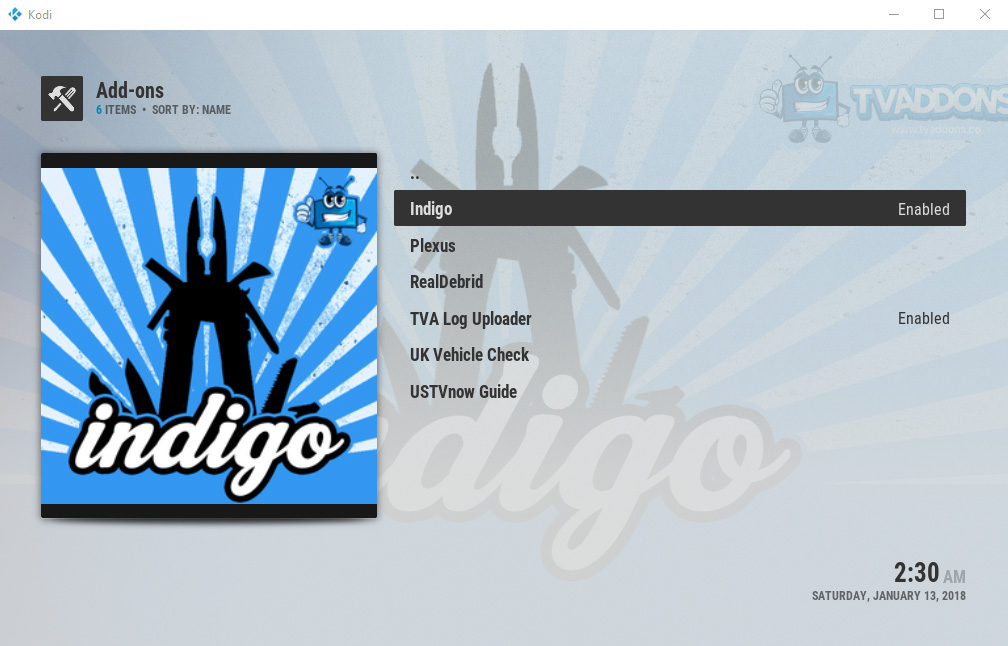
Indigoツールキットのインストールは次のようなものです他のアドオンをインストールする場合、まずリポジトリをソースとして追加する必要があります(この場合、Fusion TVアドオンリポジトリ)。それが完了したら、Indigoをダウンロードできます。その後、Indigoを使用してアドオンのダウンロードを管理できます。リポジトリとIndigoアドオンをインストールする方法は次のとおりです。
- あなたのKodiから始めましょう ホーム画面
- を見つける 設定 歯車のように見えるアイコン、次に行きます ファイルマネージャー
- クリック ソースを追加
- 表示されているボックスをクリックします <なし>
- このURLを入力してください: http://fusion.tvaddons.co 必ずhttp://を含めて正しく入力してください。正しく入力しないと機能しません。
- 次のようにソースに名前を付けます 融合
- クリック OK
- に戻る ホーム画面
- クリック アドオン
- のようなアイコンをクリックします 箱を開ける
- クリック zipファイルからインストール
- クリック 融合、その後 コディレポ、その後 英語、その後 repository.xmbchub-3.0.0.zip
- 待つ しばらくすると、ソースがインストールされると通知が表示されます
- クリック リポジトリからインストール
- クリック TVADDONS.COアドオンリポジトリ
- クリック プログラムのアドオン
- に行く インジゴ それをクリックします
- アドオンを説明する画面が開きます。選択する インストール 下部のメニューから
- 待つ しばらくすると、アドオンがインストールされると通知が表示されます
Kodi用のIndigoアドオンの使用方法
Indigoアドオンがインストールされたので、他のアドオンをダウンロードしたり、システムのメンテナンスを実行したりするために使用できます。 Indigoツールキットの使用方法と、Indigoが提供するすべての機能のクイックガイドを次に示します。
- あなたのKodiから始めましょう ホーム画面
- に行く アドオン
- に行く プログラムのアドオン
- クリック インジゴ
- 次のオプションが表示されます。

構成ウィザード
構成ウィザードは、新しいKodiのワンクリックセットアップですシステム。これを使用して、Indigoによって選択されたアドオンと調整の選択を自動的にインストールできます。このオプションを使用すると、現在のシステムに影響を与える可能性があるため、新規インストールでのみ使用することをお勧めします。
アドオンインストーラー
アドオンインストーラーはIndigoの主な魅力ですほとんどのユーザー向け。アドオンの正しいリポジトリまたはファイルソースを見つけて更新し、アドオンの最新バージョンを使用していることを確認することにより、アドオンのインストールプロセスを合理化するように設計されています。新しいアドオンをインストールするときにリポジトリを掘り下げたくない場合は、アドオンインストーラを使用する必要があります。アドオンインストーラーメニューを使用すると、アドオン(ビデオアドオン、オーディオアドオン、プログラムアドオンなどのカテゴリに分類)を参照したり、特定のアドオンを検索したりするオプションがあります。探している。
インストールするアドオンを見つけたら、クリックするだけです。 Indigoが選択したアドオンと、必要に応じて対応するリポジトリの両方をインストールするかどうかを尋ねるメッセージが表示されます。 インストール.
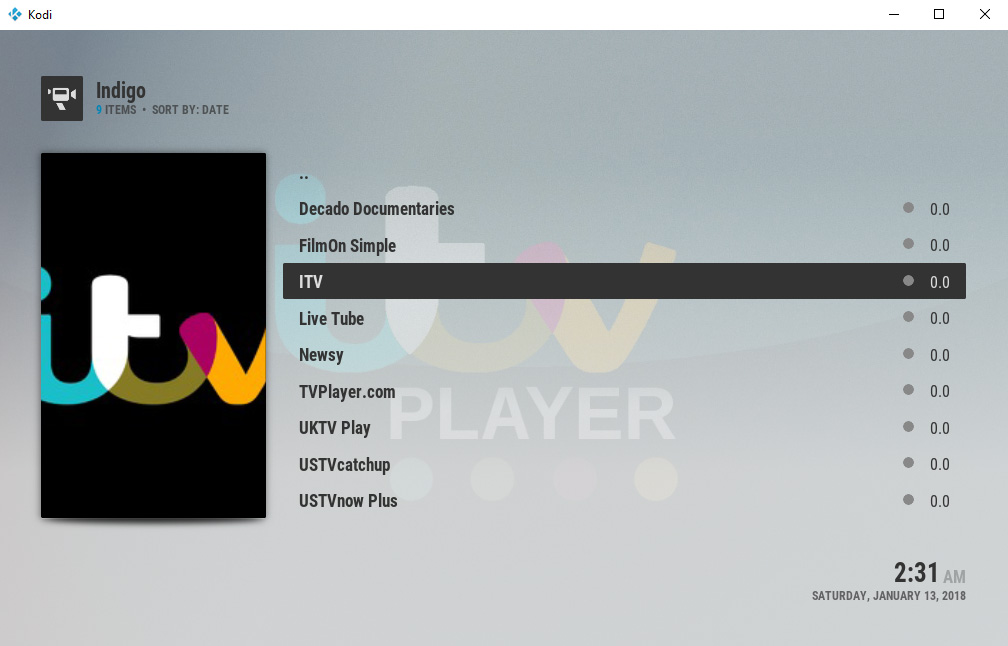
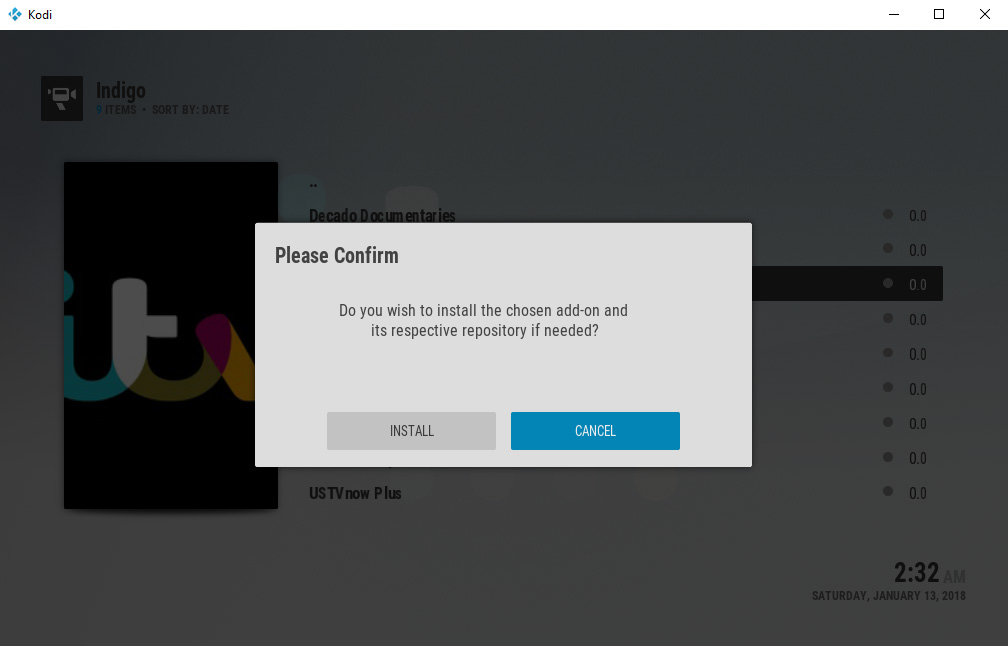
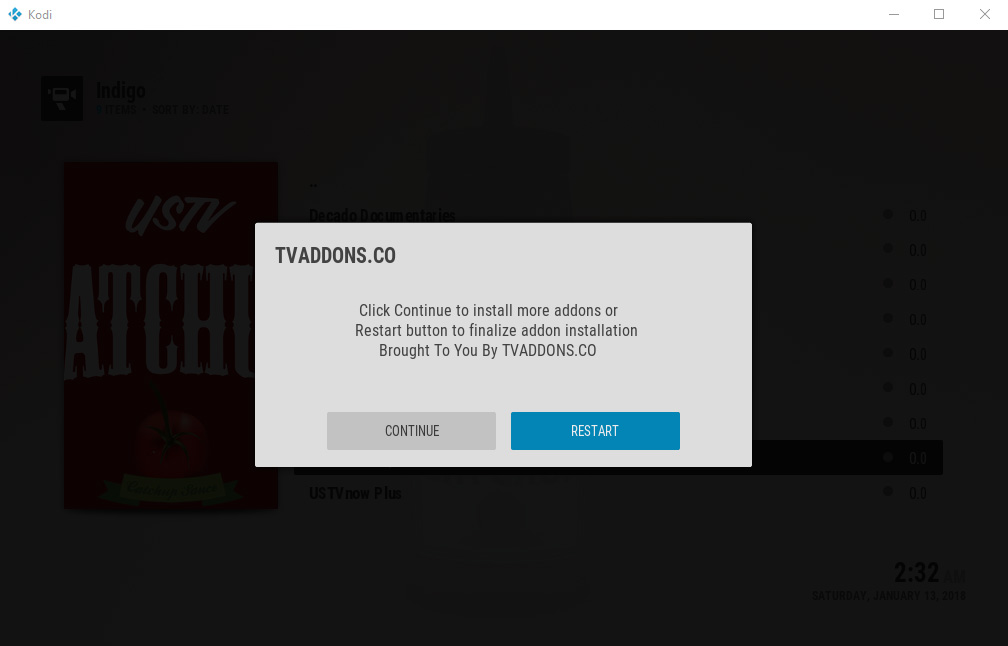
インストールが完了したら(通常は非常に高速です)、アドオンの閲覧を続けるか、 再起動 Kodiホームページに戻り、新しいアドオンの使用を開始します。 Kodiのアドオンセクションにアクセスすると、最近インストールされたアドオンが表示され、通常どおり使用できます。
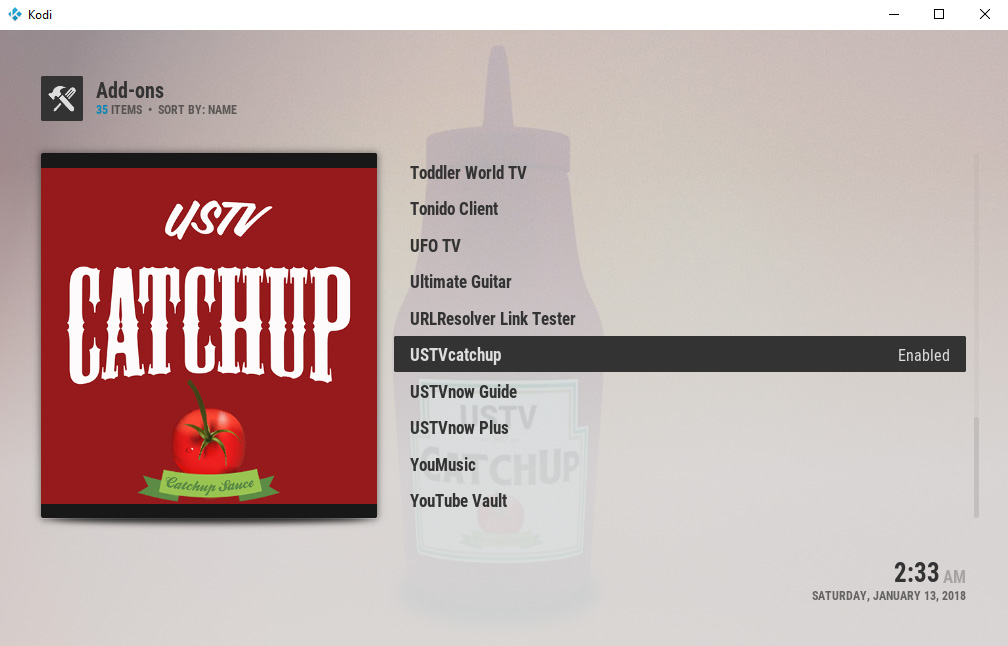
メンテナンスツール
Indigoのもう1つの便利な部分はメンテナンスですツールセクション。 Kodiの上級ユーザーであれば、このセクションを頻繁に使用することをお勧めします。ここでは、キャッシュをクリアする、サムネイルまたはパッケージとクラッシュログまたはテクスチャを削除してハードドライブの空き容量を増やす、または現在インストールされているすべてのアドオンを削除するなどのタスクを実行できます。このプロセスを自動化するオプションもあるため、たとえば、週に1回キャッシュをクリアする毎週の自動メンテナンススケジュールを設定できます。これは、Kodiまたはアドオンに問題がある場合に役立ちます。キャッシュをクリアすると解決する場合があります。その他のオプションは、アドオンの更新、デバッグモードの使用、カスタムキーマップのインストール、現在のスキンの再読み込みです。
コディを若返らせる
このオプションは、現在のKodiを消去します最新の構成ウィザードの更新でKodiをインストールおよび再構成します。これは、すべての設定とファイルが削除されることを意味しますが、代わりに使用するKodiの新しいバージョンと更新されたバージョンがあります。
工場出荷時の復元
このオプションを使用すると、Kodiのインストールをリセットできますデフォルト状態に。これにより、すべてのファイル、アドオン、スキン、およびその他の設定が削除されます。これは、Kodiシステムを消去し、最初からやり直したい場合に便利です。
ログアップローダー
これは、送信するための迅速かつ簡単な方法ですKodiは自分または他の誰かにログインします。ログは、Kodiが行った操作を示すテキストファイルであり、アドオンまたはサービスが正常に動作していないため、有用なエラー情報を含めることができます。 Kodiで発生した問題を説明している場合、ログを送信するように求められることがあります。もちろん、デバイスのエクスプローラーを参照して手動でファイルを検索することでログファイルにアクセスすることもできますが、Indigoのログアップローダーオプションを使用すると、Kodi内から簡単にこれらのログをメールで送信できます。
ネットワーク速度テスト
これは便利な機能です。高速でインターネット接続を介してデータを渡すことができます。これは、バッファリングの問題を心配することなく、高解像度でビデオをストリーミングできるかどうかを確認する場合に役立ちます。また、VPNを使用していて、必要な速度でサーバーに接続していることを確認する場合にも役立ちます。速度テストを実行すると、少し時間がかかり、インターネットの平均速度と最大速度に関する情報に加えて、これが高解像度または標準解像度でコンテンツをストリーミングするのに十分かどうかの指標が表示されます。
システムインフォメーション
システム情報オプションは非常に便利です実行しているKodiのバージョンやシステムに設定した時間など、Kodiのインストールに関する情報を確認する必要があります。ここでは、IP、DNS、およびネットワーク設定に関する情報も表示されます。これらの情報は、インターネットを介してKodiを制御するリモートを設定する場合に必要になります。また、Kodiを実行しているデバイスで使用可能なディスク容量とメモリに関する情報も確認できます。
スポーツリスト
ここで最新のニュースの更新を見つけることができますサッカー、アイスホッケー、バスケットボール、クリケットなどのさまざまなスポーツ。スポーツ別に整理された見出しのリストが表示されます。詳細については、いずれかをクリックしてください。
復元する
このオプションを使用すると、バックアップを作成できますKodiシステム。これにより、設定、アドオン、その他の機能を保存し、後でこの情報をリロードできます。これは、Kodiシステムをアップグレードするか、何らかの方法で実験する予定で、何か問題が発生した場合にシステムを以前のバージョンに復元できるようにする場合に便利です。
ログビューア
ログビューアを使用すると、Kodiのログを表示できますシステム、あなたが行ったすべてのアクションを表示します。 Kodiの上級ユーザーで、何をしているのかを知っている場合、アドオンで発生した問題を解決する必要がある場合、ログは非常に役立ちます。ただし、上級ユーザーでない場合、ログはかなり技術的でわかりにくいため、使用することについて心配する必要はありません。
通知(オプトアウト)
このオプションを使用すると、KodiシステムをオフにできますIndigoコミュニティ通知に関する通知。通知が迷惑になる可能性があるため、このオプションをオフにすることをお勧めします。このオプションをクリックすると、通知をオプトアウトするかどうかを尋ねるダイアログが表示され、次のオプションがあります。 はい オプトアウトするか 番号 通知を維持します。
結論
Kodiが初めてで、使用するのが少数の場合アドオンを定期的に使用する場合、おそらくIndigoほど複雑なアドオンは必要ありません。ただし、中級から上級ユーザーで多くのアドオンをインストールする場合、またはKodiシステムでシステムメンテナンスを簡単に実行する方法が必要な場合は、Indigoが非常に役立ちます。おそらく最も便利な機能はアドオンインストーラーです。これにより、アドオンとそれぞれのリポジトリの両方のインストールプロセスが非常に迅速かつ簡単になります。メンテナンスツールを使用すると、Kodiキャッシュのクリアなど、必要な動作をしていないアドオンの問題を診断する際に不可欠な重要なタスクを実行できます。バックアップおよび復元機能は、Kodiの通常のユーザーにとっても不可欠であり、VPNを使用している場合は、ネットワーク速度テストが理想的です。
KodiシステムでIndigoを使用していますか? このようなアドオンインストーラーを使用するのが好きですか、それとも独自のアドオンを見つけて独自のリポジトリを選択しますか?これについてのあなたの考えを下のコメントで教えてください。













コメント